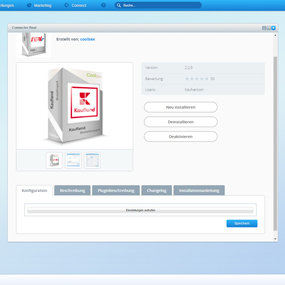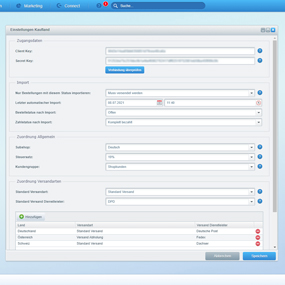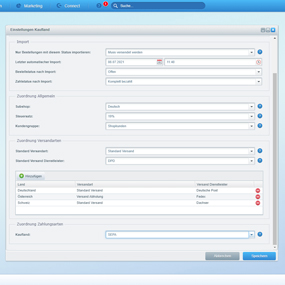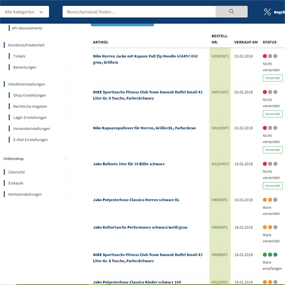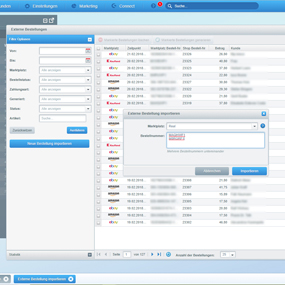Installation
Sie können das Plugin hier über den Shopware Community Store erwerben. Das Plugin wird wie ein ganz gewöhnliches Plugin installiert. Sollten Sie zum ersten Mal ein Plugin installieren, finden Sie unter dem folgenden Link eine Anleitung zur Installation von Plugins:
Nach der Installation des Plugins öffnet sich die Konfigurationsmaske des Plugins.
Die Einstellungen des Plugins
Nach der erfolgreichen Installation des Plugins können Sie in der Konfigurationsmaske die Einstellungen vornehmen und weitere Parameter ergänzen.
| Feldname | Bedeutung |
| Einstellungen aufrufen | Über diesen Button rufen Sie die detailierten Einstellungen auf. |
Detailierten Einstellungen des Account
Ihre Zugangsdaten erhalten Sie durch Klick auf folgenden Link. Nach der Anmeldung können Sie Ihre Zugangsdaten erstellen und im Plugin eintragen. Wenn Sie Probleme haben helfen wir Ihnen gerne weiter.
Allgemeine Einstellungen
Wir empfehlen die Einstellungen auf dem Screenshot zu übernehmen. Natürlich können Sie auch andere verwenden.
| Zugangsdaten | |
| Client Key | Client Key zur API von Kaufland |
| Secret Key | Secret Key zur API von Kaufland |
| Import | |
| Nur Bestellungen mit diesem Status abholen | Welcher Kaufland Bestellstatus soll gesetzt sein, damit die Bestellung in Shopware importiert werden kann (Mehrfachauswahl möglich) |
| Letzter automatischer Import | Wann wurde der letzte automatische Import durchgeführt |
| Bestellstatus nach Import | Welchen Bestellstatus sollen die Bestellungen nach dem Import haben |
| Zahlstatus nach Import | Welchen Zahlstatus sollen die Bestellungen nach dem Import haben |
| Zuordnung Allgemein | |
| Subshop | Welchen Shop sollen die Bestellungen zugeordnet werden |
| Steuersatz | Welchen Steuersatz sollen die Bestellungen bekommen |
| Kundengruppe | Welcher Kundengruppe sollen die Bestellungen zugewiesen werden? Am besten Sie nehmen eine neue Kundengruppe z.B.: Kaufland, dann können Sie auch eigene Preise pflegen und die Bestellungen in der Statistik getrennt auswerten |
| Zuordnung Versandarten | |
| Standard Versandart | Welcher Versandart sollen die Bestellungen standartmäßig zugewiesen werden. |
| Standard Versand Dienstleister: | Über welchen Versand Dienstleister werden die Waren standartmäßig versendet? |
| Nachfolgend können Sie von den Standardeinstellungen abweichen, wenn Sie länderabhängig unterschiedliche Versandarten oder Versand Dienstleister nutzen. | |
| Zuordnung Zahlungsarten | |
| Kaufland | Zuordung Zahlungsart |
Lagerbestand im Shop abgleichen
Um den Lagerbestand im Shop abzugleichen, müssen die Artikelnummern aus dem Shop auch auf Kaufland hinterlegt werden. Wenn die Artikelnummern nicht identisch sind, dann werden die Bestellungen zwar importiert, aber kein Lagerbestand abgeglichen.
Bestellungen importieren
Sie habe zwei Möglichkeiten die Bestellungen von Kaufland in Ihr Shopware Backend zu holen.
Manueller Import
Für das manuelle Abholen einer Kaufland Bestellung benötigen Sie die Bestellnummer von der Kaufland Bestellung. Um diese zu erhalten gehen Sie in Ihren Kaufland Account auf "Händlerbereich > Meine Verkäufe ". Dort finden Sie die benötigte Bestellnummer.
Gehen Sie nun ins Backend von Shopware und öffnen die Externe Bestellungen. Klicken Sie auf der linken Seite den Button "Neue Bestellung importieren". Wählen Sie den Marktplatz "Kaufland" aus und fügen Ihre Bestellnummer ein. Mehrere Bestellnummern einfach untereinander einfügen. Klicken Sie anschließend auf den Button "Importieren".
Automatischer Import - Cronjob Einrichten
Bei der Installation werden 2 neue Cronjobs angelegt. Sie sind für die Abarbeitung der Aufträge verantwortlich.
- Kaufland Bestellungen importieren - Holt die Bestellungen von Kaufland ab und importiert diese in den Shop.
- Kaufland Versandstatus setzen - Informiert Kaufland das die Bestellung versendet wurde und sendet den Tracking Code.
Wenn das Bestellaufkommen zu groß ist, dann führen Sie den Cronjob lieber per Shell aus. Richten Sie die Cronjobs auf Ihren Webserver ein und rufen Sie folgende Url auf:
- Kaufland Bestellungen importieren - /backend/ConnectorHitmeisterApi/importOrder?key=123
- Kaufland Versandstatus setzen - /backend/ConnectorHitmeisterApi/statusSend?key=123
Ersetzen Sie "123" durch den Eintrag, den Sie im Feld "Gültiger Schlüssel" in der Externen Bestellverwaltung vergeben haben.
Fragen und Antworten
Falls keine Bestellungen automatisch abgeholt werden, prüfen Sie bitte folgende Punkte:
- Ist das Plugin auf "Aktiv" gestellt?
- Ist das Cron-Plugin von Shopware aktiviert?
- Ist der Cronjob "Kaufland Bestellungen importieren" aktiv eingestellt?
- Ist der Cronjob auf Ihrem Server konfiguriert? Einrichten eines Cronjob auf dem Server.
- Sind die Einstellungen im Plugin korrekt?
- Haben Sie auch die richtigen Zugangsdaten im Plugin hinterlegt?
Bei der Installation werden die Cronjobs automatisch angelegt. Sollten diese dennoch nicht in den Grundeinstellungen > System > Cronjobs zu finden sein, gehen Sie bitte zum Abschnitt: Automatischer Import - Cronjob Einrichten. Für die Einrichtung auf Ihrem Server finden Sie hier hilfreiche Hinweise oder Sie fragen direkt bei Ihrem Hoster nach.
Wenn der Versandstatus nicht zum Marktplatz hochgemeldet wird, überprüfen Sie bitte, ob der manuelle Abgleich funktioniert. Hierzu müssen Sie in die Übersicht der externen Bestellung gehen und auf das Icon "Blitz", bei einer versendeten Bestellung, klicken.
Abgleich funktioniert:
- Ist der Cronjob "Kaufland Versandstatus setzen" aktiv eingestellt? Bitte schauen Sie, wann die letzte Ausführung war
- Ist der Cronjob auf Ihrem Server konfiguriert? Einrichten eines Cronjob auf dem Server.
Abgleich funktioniert nicht:
- Überprüfen Sie bitte, welche Einstellung im Plugin: Externen Bestellungen unter "Bestellstatus versendet" eingestellt ist. Es muss der gleiche Bestellstatus sein, den Sie nehmen, wenn eine Bestellung versendet wurde.